Matplotlib指南:从入门到出版级数据可视化
数据可视化是数据科学中至关重要的环节,它能将复杂的数据转化为直观的图形,帮助我们更好地理解数据模式和趋势。Matplotlib作为Python最著名的绘图库,提供了从简单图表到出版级质量图形的完整解决方案。
1. Matplotlib简介:为什么选择Matplotlib?
Matplotlib的核心优势
Matplotlib是一个强大的Python 2D绘图库,具有以下显著特点:
- 出版级质量:生成的图表质量足以直接用于学术论文和出版物
- 跨平台兼容:在Windows、Linux、macOS等操作系统上表现一致
- 格式全面:支持导出为PNG、PDF、SVG、EPS等几乎所有常见图形格式
- 高度可定制:从颜色、线型到字体、布局,每个细节都可精确控制
- 丰富的图表类型:支持线图、柱状图、散点图、饼图、3D图等数十种图表
import matplotlib.pyplot as plt
import numpy as np
import matplotlib.font_manager as fm# 设置中文字体支持
plt.rcParams['font.sans-serif'] = ['SimHei', 'Arial Unicode MS', 'DejaVu Sans']
plt.rcParams['axes.unicode_minus'] = Falseprint("Matplotlib版本:", plt.__version__)
2. Matplotlib绘图基础:七步绘图法
Matplotlib遵循清晰的绘图流程,掌握这七个步骤就能创建出专业的图表:
步骤1:创建画板(Figure)
def create_figure_demo():"""创建画板示例"""# 创建画板 - 相当于物理画板fig = plt.figure(figsize=(10, 6)) # 宽度10英寸,高度6英寸fig.suptitle('Matplotlib绘图流程演示', fontsize=16, fontweight='bold')return figfig = create_figure_demo()
步骤2:创建画布(Axes)
def create_axes_demo():"""创建画布示例"""fig = plt.figure(figsize=(12, 8))# 单个画布ax1 = fig.add_subplot(2, 2, 1) # 2行2列的第1个位置ax1.set_title('单个画布示例')# 多个画布ax2 = fig.add_subplot(2, 2, 2)ax3 = fig.add_subplot(2, 2, 3)ax4 = fig.add_subplot(2, 2, 4)# 设置每个子图的标题axes = [ax1, ax2, ax3, ax4]titles = ['图表1', '图表2', '图表3', '图表4']for ax, title in zip(axes, titles):ax.set_title(title)ax.grid(True, alpha=0.3)plt.tight_layout()return figcreate_axes_demo()
plt.show()

步骤3:绘制图形
def draw_graphics_demo():"""绘制图形示例"""fig, axes = plt.subplots(2, 2, figsize=(12, 8))# 生成示例数据x = np.linspace(0, 10, 100)y1 = np.sin(x)y2 = np.cos(x)y3 = np.exp(-x/3) * np.sin(3*x)y4 = np.tan(x)# 1. 线图axes[0, 0].plot(x, y1, label='sin(x)')axes[0, 0].set_title('正弦函数')# 2. 散点图x_scatter = np.random.normal(0, 1, 50)y_scatter = np.random.normal(0, 1, 50)axes[0, 1].scatter(x_scatter, y_scatter, alpha=0.6, label='随机散点')axes[0, 1].set_title('散点图')# 3. 柱状图categories = ['A', 'B', 'C', 'D', 'E']values = [23, 45, 56, 12, 41]axes[1, 0].bar(categories, values, alpha=0.7, label='数据值')axes[1, 0].set_title('柱状图')# 4. 填充图axes[1, 1].fill_between(x, y1, y2, alpha=0.3, label='填充区域')axes[1, 1].plot(x, y1, 'b-', alpha=0.8, label='sin(x)')axes[1, 1].plot(x, y2, 'r-', alpha=0.8, label='cos(x)')axes[1, 1].set_title('填充图')# 为所有子图添加图例for ax in axes.flat:ax.legend()ax.grid(True, alpha=0.3)plt.tight_layout()return figdraw_graphics_demo()
plt.show()
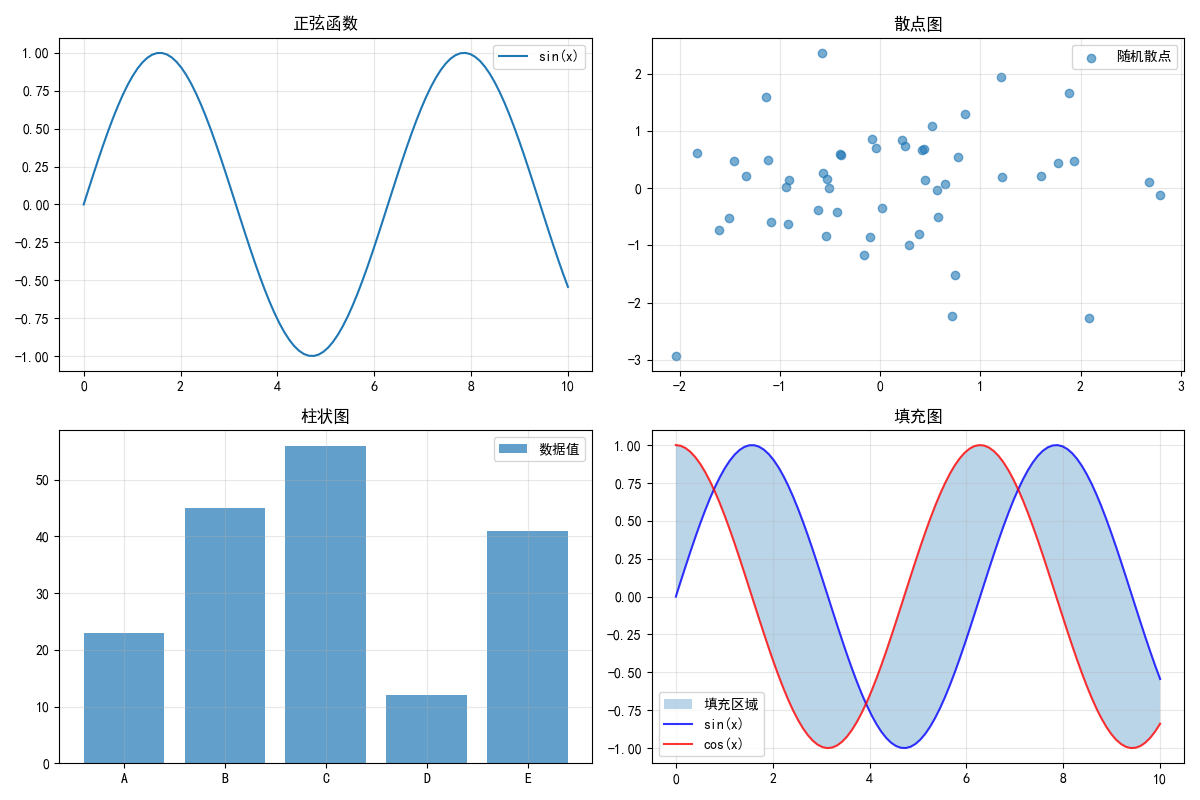
步骤4:设置坐标轴标签
def set_axis_labels_demo():"""设置坐标轴标签示例"""fig, (ax1, ax2) = plt.subplots(1, 2, figsize=(12, 5))x = np.linspace(0, 2*np.pi, 100)y_sin = np.sin(x)y_cos = np.cos(x)# 基本坐标轴设置ax1.plot(x, y_sin)ax1.set_xlabel('X轴 - 角度 (弧度)', fontsize=12)ax1.set_ylabel('Y轴 - sin(x) 值', fontsize=12)ax1.set_title('正弦函数 - 基础坐标轴')# 高级坐标轴设置ax2.plot(x, y_cos, color='red')ax2.set_xlabel('时间 (秒)', fontsize=12, fontweight='bold')ax2.set_ylabel('振幅', fontsize=12, fontweight='bold')ax2.set_title('余弦函数 - 高级坐标轴设置', fontsize=14)# 设置坐标轴范围ax2.set_xlim(0, 2*np.pi)ax2.set_ylim(-1.2, 1.2)# 设置网格ax1.grid(True, alpha=0.3, linestyle='--')ax2.grid(True, alpha=0.3, linestyle=':')plt.tight_layout()return figset_axis_labels_demo()
plt.show()
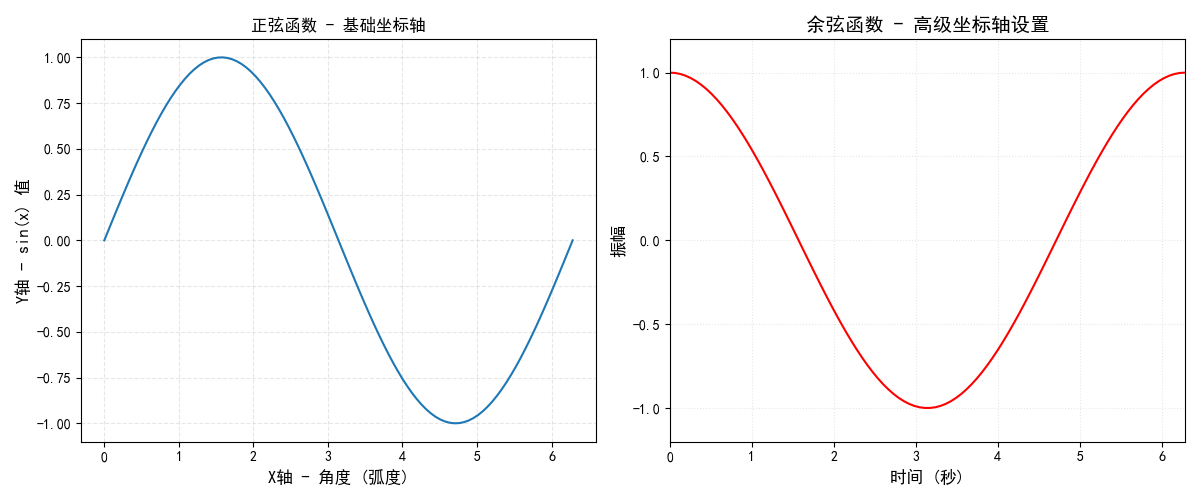
步骤5:设置标题和图例
def set_title_legend_demo():"""设置标题和图例示例"""fig, (ax1, ax2) = plt.subplots(1, 2, figsize=(13, 5))x = np.linspace(0, 10, 100)# 多种线型演示ax1.plot(x, np.sin(x), label='sin(x)')ax1.plot(x, np.cos(x), label='cos(x)')ax1.plot(x, np.sin(x + 0.5), label='sin(x+0.5)')ax1.plot(x, np.cos(x + 0.5), label='cos(x+0.5)')# 设置标题ax1.set_title('三角函数家族', fontsize=16, fontweight='bold', pad=20)# 设置图例 - 位置调整ax1.legend(loc='upper right', frameon=True, fancybox=True, shadow=True, framealpha=0.9)# 复杂图例示例colors = ['red', 'blue', 'green', 'orange', 'purple']linestyles = ['-', '--', '-.', ':', '-']markers = ['o', 's', '^', 'D', 'v']for i in range(5):y = np.sin(x) + 0.2 * iax2.plot(x, y, color=colors[i], linestyle=linestyles[i], marker=markers[i], markersize=4, label=f'曲线 {i+1}')ax2.set_title('多种线型与标记', fontsize=16, fontweight='bold', pad=20)# 复杂图例设置ax2.legend(loc='lower center', bbox_to_anchor=(0.5, -0.3),ncol=3, frameon=True, shadow=True, title='图例标题', title_fontsize=12)ax1.grid(True, alpha=0.3)ax2.grid(True, alpha=0.3)plt.tight_layout()return figset_title_legend_demo()
plt.show()
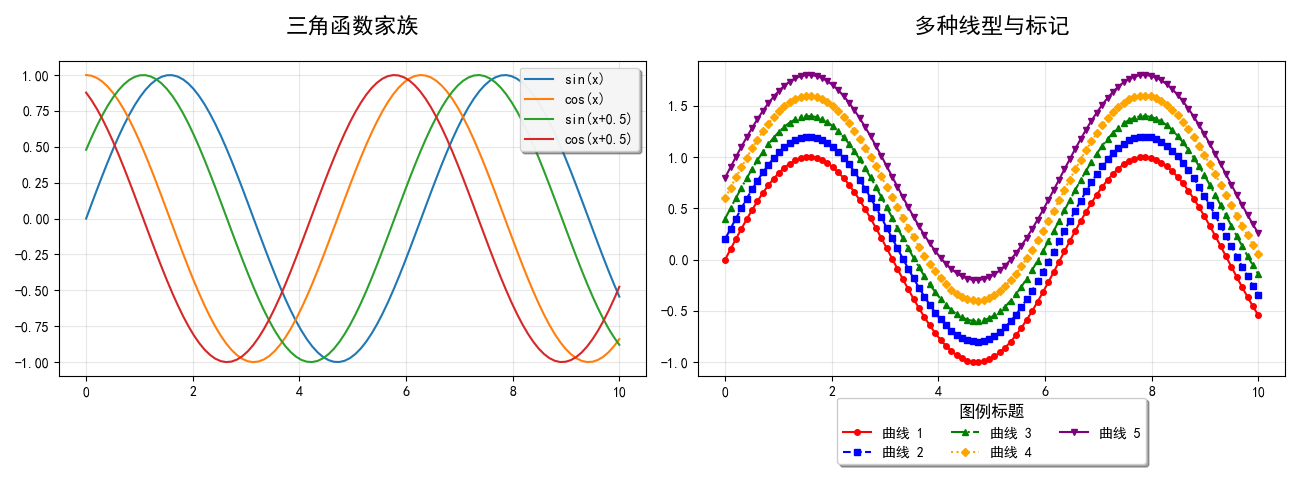
步骤6:图形调整
线型、标记和颜色调整
def graphic_adjustment_demo():"""图形调整示例 - 线型、标记和颜色"""fig = plt.figure(figsize=(14, 10))# 1. 线型演示ax1 = fig.add_subplot(2, 2, 1)linestyles = ['-', '--', '-.', ':']labels = ['实线', '虚线', '点划线', '点线']x = np.linspace(0, 4*np.pi, 100)for i, ls in enumerate(linestyles):y = np.sin(x) + i * 0.2ax1.plot(x, y, linestyle=ls, linewidth=2, label=labels[i])ax1.set_title('线型演示', fontsize=14)ax1.legend()ax1.grid(True, alpha=0.3)# 2. 标记演示ax2 = fig.add_subplot(2, 2, 2)markers = ['o', 's', '^', 'D', 'v', '<', '>', 'p', '*', 'h']marker_labels = ['圆形', '方形', '上三角', '菱形', '下三角', '左三角', '右三角', '五边形', '星形', '六边形']x_marker = range(len(markers))for i, marker in enumerate(markers):ax2.scatter(i, 0, marker=marker, s=100, label=marker_labels[i])ax2.set_xlim(-1, len(markers))ax2.set_ylim(-0.5, 0.5)ax2.set_title('标记类型演示', fontsize=14)ax2.legend(bbox_to_anchor=(1.05, 1), loc='upper left')ax2.axis('off')# 3. 颜色演示ax3 = fig.add_subplot(2, 2, 3)colors = ['red', 'blue', 'green', 'orange', 'purple', 'brown', 'pink', 'gray']color_names = ['红色', '蓝色', '绿色', '橙色', '紫色', '棕色', '粉色', '灰色']x_color = np.linspace(0, 2*np.pi, 50)for i, color in enumerate(colors):y = np.sin(x_color) + i * 0.3ax3.plot(x_color, y, color=color, linewidth=2, label=color_names[i])ax3.set_title('颜色演示', fontsize=14)ax3.legend(bbox_to_anchor=(1.05, 1), loc='upper left')ax3.grid(True, alpha=0.3)# 4. 快速配置演示ax4 = fig.add_subplot(2, 2, 4)# 快速配置格式字符串: [颜色][标记][线型]formats = ['ro-', 'bs--', 'g^-.', 'mD:', 'cv-']format_labels = ['红色圆点实线', '蓝色方点虚线', '绿色三角点划线', '洋红菱形点线', '青绿倒三角实线']x_fmt = np.linspace(0, 8, 20)for i, fmt in enumerate(formats):y = np.sqrt(x_fmt) + i * 0.5ax4.plot(x_fmt, y, fmt, markersize=6, label=format_labels[i])ax4.set_title('快速格式配置', fontsize=14)ax4.legend()ax4.grid(True, alpha=0.3)plt.tight_layout()return figgraphic_adjustment_demo()
plt.show()
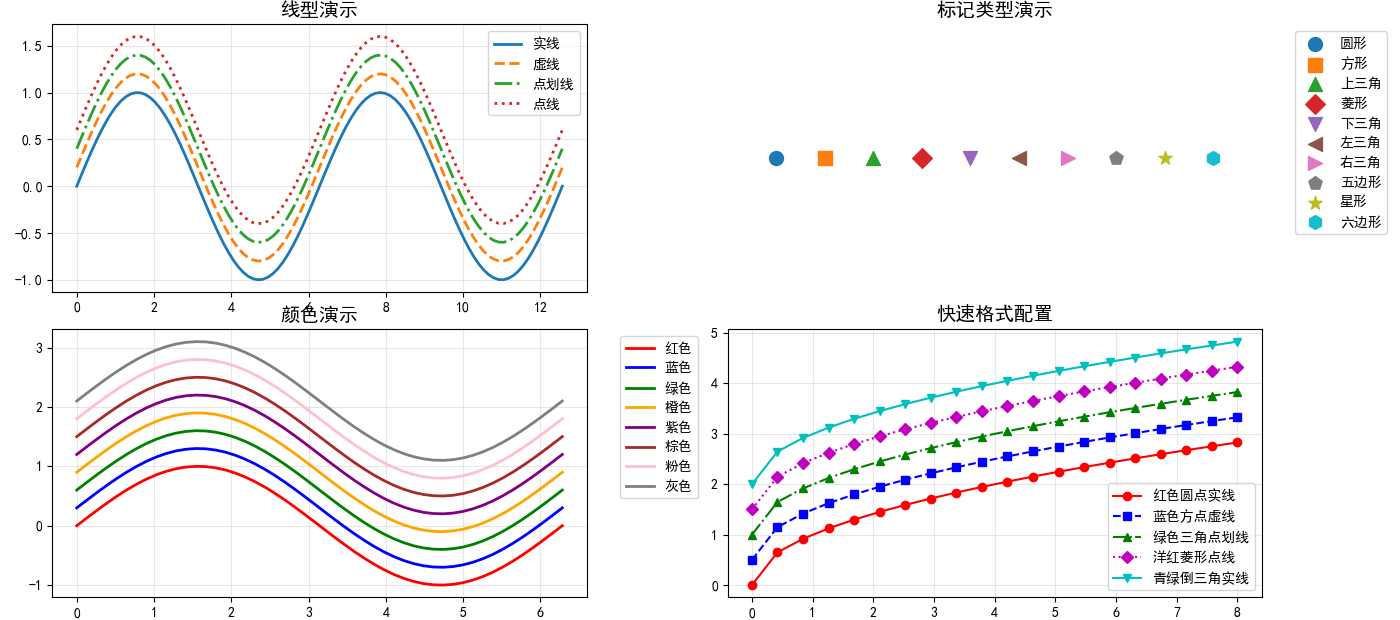
坐标轴刻度调整
def axis_adjustment_demo():"""坐标轴刻度调整示例"""fig, axes = plt.subplots(2, 2, figsize=(12, 10))x = np.linspace(0, 4 * np.pi, 100)y = np.sin(x)# 1. 基本刻度设置axes[0, 0].plot(x, y)axes[0, 0].set_title('默认刻度')axes[0, 0].grid(True, alpha=0.3)# 2. 自定义刻度axes[0, 1].plot(x, y)axes[0, 1].set_xticks([0, np.pi, 2 * np.pi, 3 * np.pi, 4 * np.pi])axes[0, 1].set_xticklabels(['0', 'π', '2π', '3π', '4π'])axes[0, 1].set_yticks([-1, -0.5, 0, 0.5, 1])axes[0, 1].set_title('自定义刻度标签')axes[0, 1].grid(True, alpha=0.3)# 3. 对数刻度x_log = np.linspace(1, 100, 100)y_log = np.log(x_log)axes[1, 0].plot(x_log, y_log)axes[1, 0].set_xscale('log')axes[1, 0].set_title('X轴对数刻度')axes[1, 0].grid(True, alpha=0.3)# 4. 日期刻度(模拟)dates = np.arange('2023-01', '2023-12', dtype='datetime64[M]')values = np.random.randn(11).cumsum() + 100axes[1, 1].plot(dates, values, marker='o')axes[1, 1].set_title('日期刻度')axes[1, 1].tick_params(axis='x', rotation=45)axes[1, 1].grid(True, alpha=0.3)plt.tight_layout()return figaxis_adjustment_demo()
plt.show()
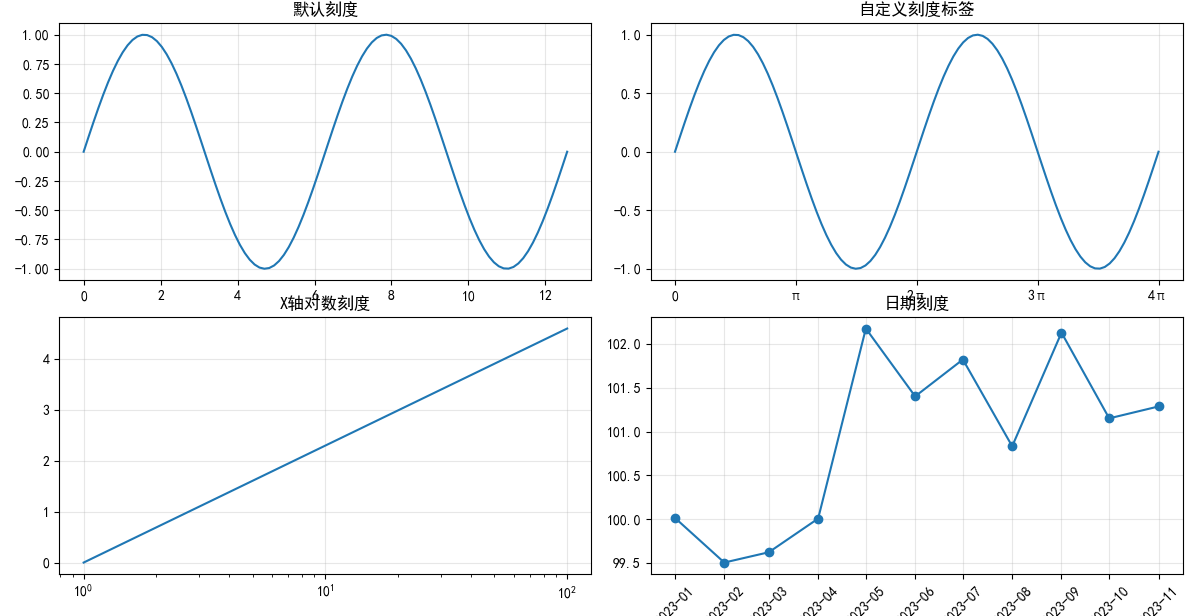
字体调整
def font_adjustment_demo():"""字体调整示例"""fig, axes = plt.subplots(2, 2, figsize=(13, 10))x = np.linspace(0, 10, 100)y = np.sin(x)# 1. 默认字体axes[0, 0].plot(x, y)axes[0, 0].set_xlabel('X轴标签 - 默认字体')axes[0, 0].set_ylabel('Y轴标签')axes[0, 0].set_title('默认字体设置', fontsize=14)axes[0, 0].grid(True, alpha=0.3)# 2. 自定义字体大小axes[0, 1].plot(x, y)axes[0, 1].set_xlabel('X轴标签', fontsize=16)axes[0, 1].set_ylabel('Y轴标签', fontsize=16)axes[0, 1].set_title('大号字体', fontsize=18, fontweight='bold')axes[0, 1].tick_params(axis='both', which='major', labelsize=12)axes[0, 1].grid(True, alpha=0.3)# 3. 字体样式和颜色axes[1, 0].plot(x, y, color='red')axes[1, 0].set_xlabel('X轴标签', fontsize=14, fontstyle='italic', color='blue')axes[1, 0].set_ylabel('Y轴标签', fontsize=14, fontweight='bold', color='green')axes[1, 0].set_title('彩色和样式字体', fontsize=16, fontweight='bold', fontstyle='italic', color='purple')axes[1, 0].grid(True, alpha=0.3)# 4. 数学公式字体x_math = np.linspace(0, 2*np.pi, 100)y1_math = np.sin(x_math)y2_math = np.cos(x_math)axes[1, 1].plot(x_math, y1_math, label=r'$\sin(x)$')axes[1, 1].plot(x_math, y2_math, label=r'$\cos(x)$')axes[1, 1].set_xlabel(r'角度 $\theta$ (弧度)', fontsize=14)axes[1, 1].set_ylabel(r'函数值 $f(\theta)$', fontsize=14)axes[1, 1].set_title(r'数学公式: $\sin(\theta)$ 和 $\cos(\theta)$', fontsize=16)axes[1, 1].legend(fontsize=12)axes[1, 1].grid(True, alpha=0.3)plt.tight_layout()return figfont_adjustment_demo()
plt.show()
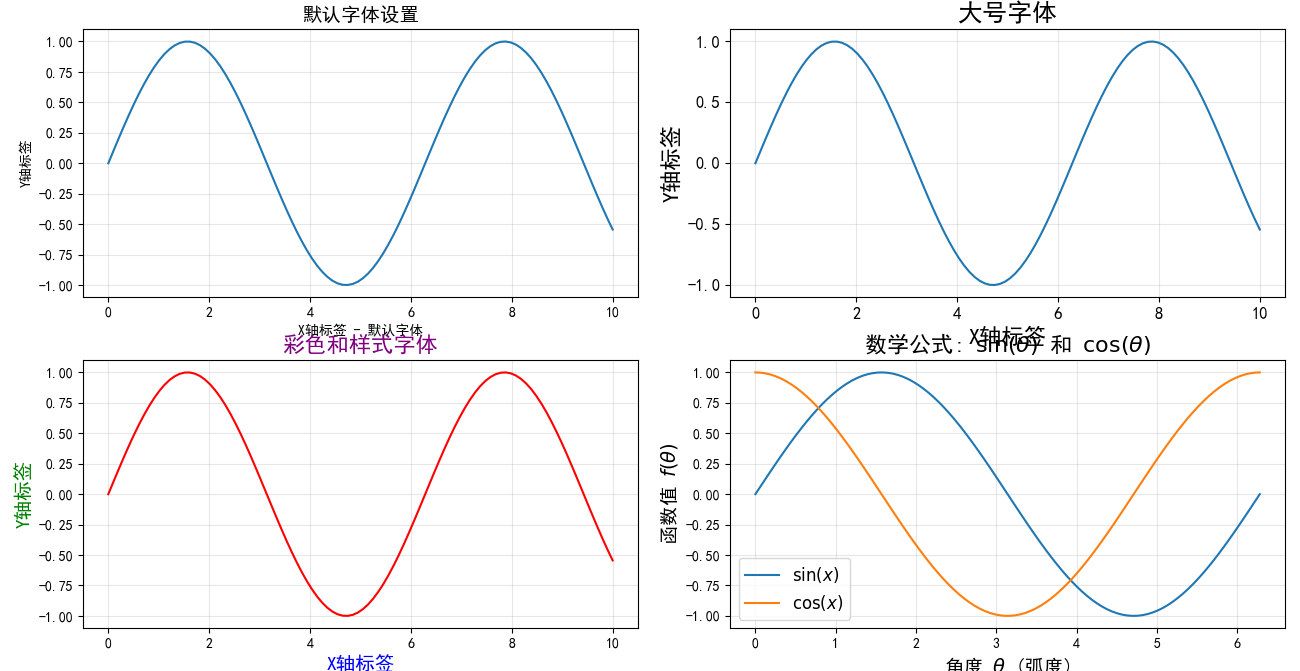
步骤7:保存图片
def save_picture_demo():"""保存图片示例"""# 创建示例图表fig, ax = plt.subplots(figsize=(10, 6))x = np.linspace(0, 10, 100)y1 = np.sin(x)y2 = np.cos(x)ax.plot(x, y1, 'b-', label='sin(x)')ax.plot(x, y2, 'r--', label='cos(x)')ax.set_xlabel('X轴')ax.set_ylabel('Y轴')ax.set_title('图表保存示例')ax.legend()ax.grid(True, alpha=0.3)# 保存为不同格式formats = {'PNG': ('output_chart.png', {'dpi': 300}),'PDF': ('output_chart.pdf', {}),'SVG': ('output_chart.svg', {}),'JPEG': ('output_chart.jpg', {'quality': 95}),'TIFF': ('output_chart.tiff', {'dpi': 300})}print("保存图表格式演示:")for format_name, (filename, kwargs) in formats.items():try:plt.savefig(filename, bbox_inches='tight', **kwargs)print(f"✓ 成功保存为 {format_name}: {filename}")except Exception as e:print(f"✗ 保存 {format_name} 失败: {e}")plt.show()return figsave_picture_demo()
3. 高级技巧:多子图布局
def advanced_subplots_demo():"""高级多子图布局示例"""# 1. 复杂网格布局fig = plt.figure(figsize=(15, 10))# 创建复杂的网格布局gs = fig.add_gridspec(3, 3)# 左上角大图ax1 = fig.add_subplot(gs[0, :2])# 右上角小图ax2 = fig.add_subplot(gs[0, 2])# 底部左侧ax3 = fig.add_subplot(gs[1, 0])# 底部中间ax4 = fig.add_subplot(gs[1, 1])# 底部右侧(跨两行)ax5 = fig.add_subplot(gs[1:, 2])# 底部跨两列ax6 = fig.add_subplot(gs[2, :2])# 为每个子图添加内容axes = [ax1, ax2, ax3, ax4, ax5, ax6]titles = ['主图表', '小图表1', '小图表2', '小图表3', '侧边栏', '底部图表']for i, (ax, title) in enumerate(zip(axes, titles)):x = np.linspace(0, 10, 50)y = np.sin(x + i * 0.5) + np.random.normal(0, 0.1, 50)ax.plot(x, y, marker='o', markersize=3, linestyle='-', alpha=0.7)ax.set_title(title, fontsize=12)ax.grid(True, alpha=0.3)fig.suptitle('复杂网格布局示例', fontsize=16, fontweight='bold')plt.tight_layout()# 保存这个复杂布局plt.savefig('complex_layout.png', dpi=300, bbox_inches='tight')plt.show()# 2. 极坐标图示例fig2, (ax1, ax2) = plt.subplots(1, 2, figsize=(12, 5), subplot_kw=dict(projection='polar'))theta = np.linspace(0, 2*np.pi, 100)r = np.abs(np.sin(3*theta))ax1.plot(theta, r)ax1.set_title('极坐标图1', fontsize=14)# 玫瑰图n_angles = 12angles = np.linspace(0, 2*np.pi, n_angles, endpoint=False)values = np.random.rand(n_angles) * 10ax2.bar(angles, values, alpha=0.7, width=0.5)ax2.set_title('极坐标玫瑰图', fontsize=14)plt.tight_layout()plt.show()return fig, fig2advanced_subplots_demo()
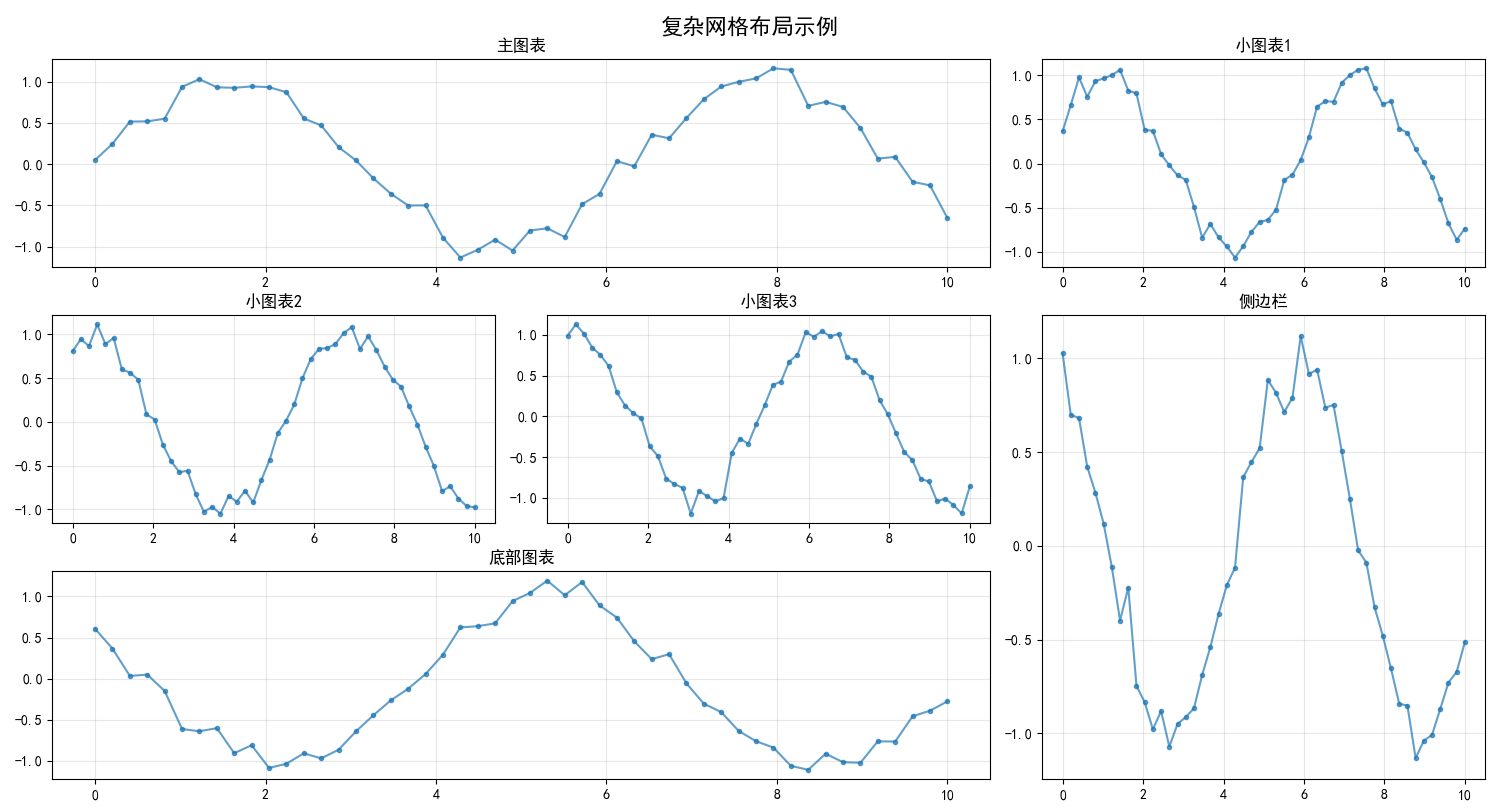
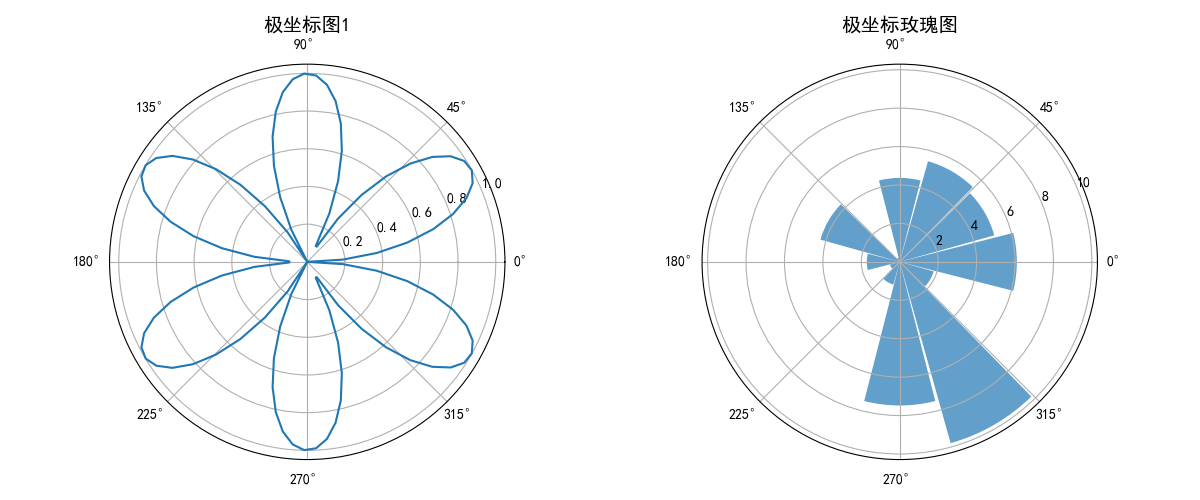
4. 实战案例:创建出版级图表
def publication_quality_chart():"""创建出版级质量图表"""# 模拟科研数据np.random.seed(42)# 实验组和对照组数据control_group = np.random.normal(50, 15, 100)treatment_group = np.random.normal(65, 12, 100)# 时间序列数据time_points = np.arange(0, 10, 0.1)signal_a = 50 + 10 * np.sin(time_points) + np.random.normal(0, 2, len(time_points))signal_b = 45 + 8 * np.cos(time_points) + np.random.normal(0, 1.5, len(time_points))# 创建出版级图表fig, axes = plt.subplots(2, 2, figsize=(14, 10))# 1. 箱线图比较box_data = [control_group, treatment_group]box_labels = ['对照组', '实验组']bp = axes[0, 0].boxplot(box_data, labels=box_labels, patch_artist=True)# 美化箱线图colors = ['lightblue', 'lightgreen']for patch, color in zip(bp['boxes'], colors):patch.set_facecolor(color)patch.set_alpha(0.7)axes[0, 0].set_ylabel('测量值', fontsize=12)axes[0, 0].set_title('组间比较箱线图', fontsize=14, fontweight='bold')axes[0, 0].grid(True, alpha=0.3, axis='y')# 2. 时间序列图axes[0, 1].plot(time_points, signal_a, 'b-', linewidth=2, label='信号A', alpha=0.8)axes[0, 1].plot(time_points, signal_b, 'r--', linewidth=2, label='信号B', alpha=0.8)axes[0, 1].set_xlabel('时间 (秒)', fontsize=12)axes[0, 1].set_ylabel('信号强度', fontsize=12)axes[0, 1].set_title('时间序列数据', fontsize=14, fontweight='bold')axes[0, 1].legend(fontsize=10)axes[0, 1].grid(True, alpha=0.3)# 3. 散点图与拟合线x_scatter = np.random.normal(0, 1, 50)y_scatter = 2 * x_scatter + np.random.normal(0, 0.5, 50)axes[1, 0].scatter(x_scatter, y_scatter, alpha=0.6, color='purple', s=50)# 添加拟合线z = np.polyfit(x_scatter, y_scatter, 1)p = np.poly1d(z)x_fit = np.linspace(x_scatter.min(), x_scatter.max(), 100)axes[1, 0].plot(x_fit, p(x_fit), 'r-', linewidth=2, label=f'拟合线: y = {z[0]:.2f}x + {z[1]:.2f}')axes[1, 0].set_xlabel('自变量 X', fontsize=12)axes[1, 0].set_ylabel('因变量 Y', fontsize=12)axes[1, 0].set_title('相关性分析', fontsize=14, fontweight='bold')axes[1, 0].legend(fontsize=10)axes[1, 0].grid(True, alpha=0.3)# 4. 直方图与密度曲线data_hist = np.random.normal(0, 1, 1000)n, bins, patches = axes[1, 1].hist(data_hist, bins=30, density=True, alpha=0.7, color='orange', edgecolor='black')# 添加正态分布曲线from scipy.stats import normx_norm = np.linspace(-4, 4, 100)y_norm = norm.pdf(x_norm)axes[1, 1].plot(x_norm, y_norm, 'r-', linewidth=2, label='正态分布')axes[1, 1].set_xlabel('数值', fontsize=12)axes[1, 1].set_ylabel('密度', fontsize=12)axes[1, 1].set_title('分布分析', fontsize=14, fontweight='bold')axes[1, 1].legend(fontsize=10)axes[1, 1].grid(True, alpha=0.3)# 整体设置fig.suptitle('科研数据可视化 - 出版级质量图表', fontsize=18, fontweight='bold', y=0.98)# 调整布局plt.tight_layout()plt.subplots_adjust(top=0.93)# 保存为高分辨率图片plt.savefig('publication_quality_chart.png', dpi=600, bbox_inches='tight',facecolor='white', edgecolor='none')plt.show()print("出版级图表已创建并保存为 'publication_quality_chart.png'")return figpublication_quality_chart()
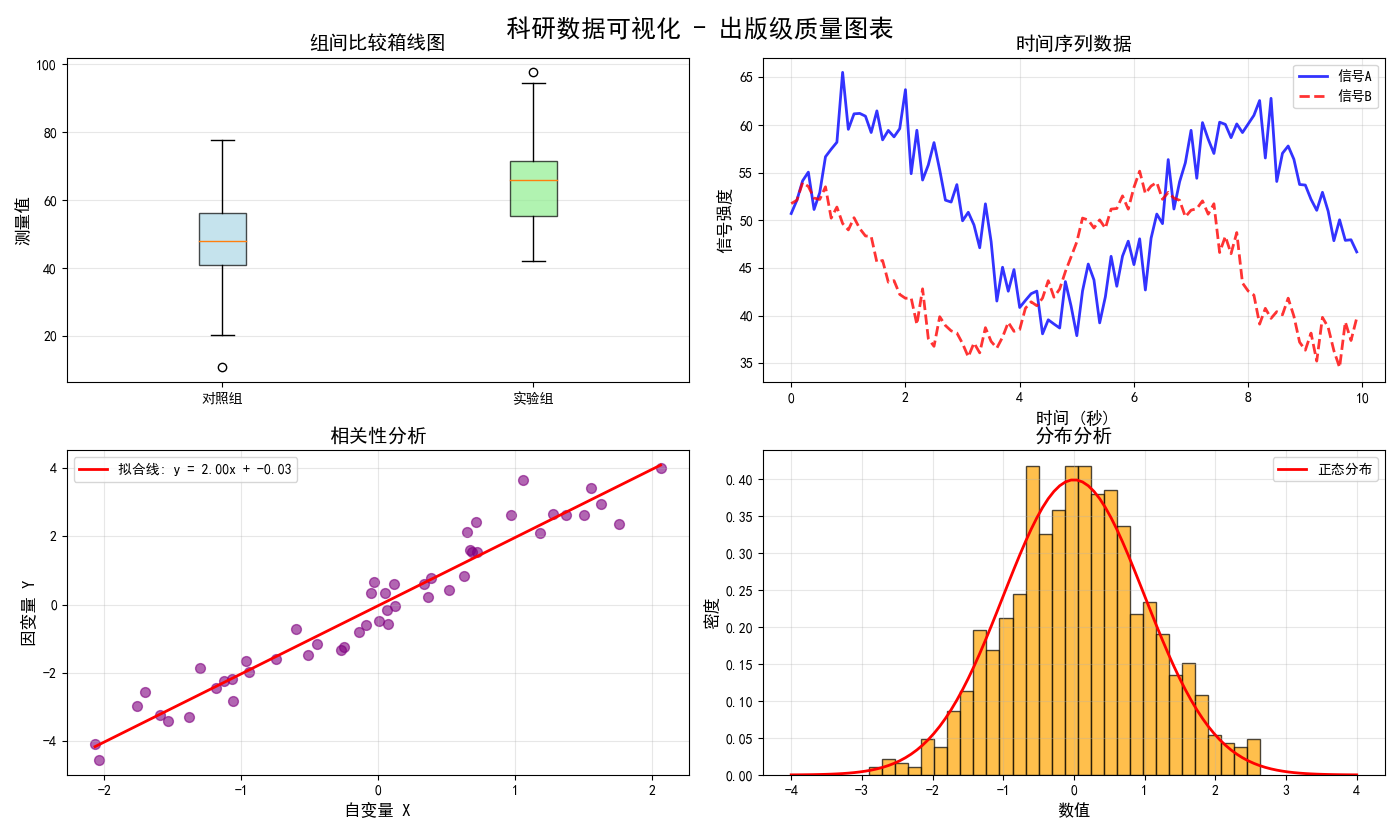
5. 样式主题和颜色方案
def style_and_themes_demo():"""样式主题和颜色方案演示"""# 查看可用的样式available_styles = plt.style.availableprint("可用的Matplotlib样式:")for i, style in enumerate(available_styles[:10]): # 只显示前10个print(f"{i+1}. {style}")# 使用不同样式创建图表styles_to_demo = ['default', 'ggplot', 'seaborn', 'fivethirtyeight', 'dark_background']fig, axes = plt.subplots(2, 3, figsize=(15, 10))axes = axes.flatx = np.linspace(0, 10, 100)for i, style in enumerate(styles_to_demo):if i >= len(axes):breakwith plt.style.context(style):ax_temp = axes[i]y1 = np.sin(x)y2 = np.cos(x)ax_temp.plot(x, y1, label='sin(x)')ax_temp.plot(x, y2, label='cos(x)')ax_temp.set_title(f'样式: {style}', fontsize=12)ax_temp.legend()ax_temp.grid(True, alpha=0.3)# 隐藏多余的子图for i in range(len(styles_to_demo), len(axes)):axes[i].set_visible(False)fig.suptitle('Matplotlib样式主题演示', fontsize=16, fontweight='bold')plt.tight_layout()plt.show()# 颜色映射演示fig, ax = plt.subplots(figsize=(12, 2))# 创建颜色条展示不同的colormapgradient = np.linspace(0, 1, 256).reshape(1, -1)popular_cmaps = ['viridis', 'plasma', 'inferno', 'magma', 'cividis','cool', 'hot', 'spring', 'summer', 'autumn', 'winter']for i, cmap_name in enumerate(popular_cmaps):ax.imshow(gradient, aspect='auto', cmap=plt.get_cmap(cmap_name),extent=[i, i+1, 0, 1])ax.set_xlim(0, len(popular_cmaps))ax.set_ylim(0, 1)ax.set_yticks([])ax.set_xticks(np.arange(len(popular_cmaps)) + 0.5)ax.set_xticklabels(popular_cmaps, rotation=45, ha='right')ax.set_title('常用颜色映射 (Colormaps)', fontsize=14, fontweight='bold')plt.tight_layout()plt.show()style_and_themes_demo()
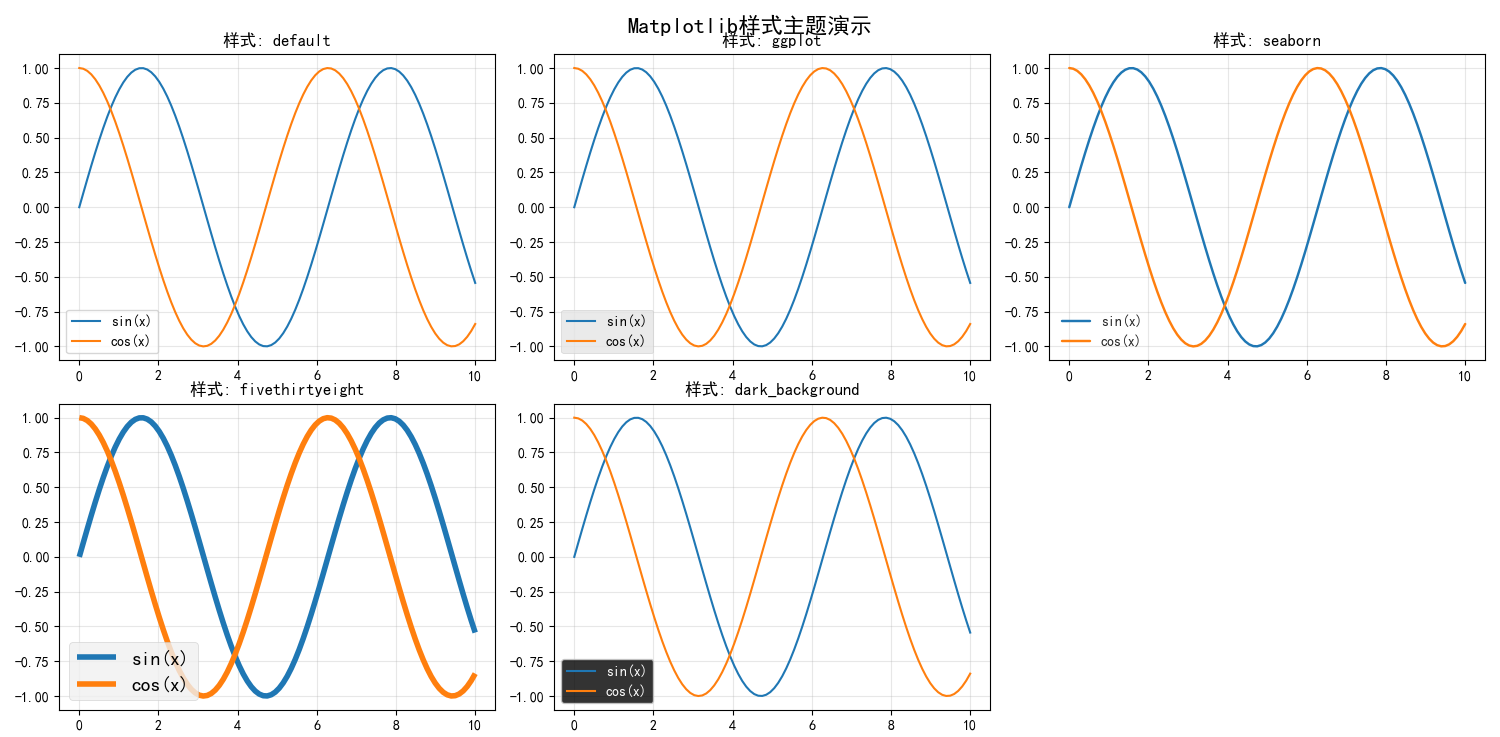

6. 交互式可视化
def interactive_visualization_demo():"""交互式可视化演示"""try:# 启用交互模式plt.ion()# 创建动态更新的图表fig, ax = plt.subplots(figsize=(10, 6))x = np.linspace(0, 4*np.pi, 100)for phase in np.linspace(0, 2*np.pi, 20):# 清除当前图形ax.clear()# 计算新的y值y = np.sin(x + phase)# 绘制新图形ax.plot(x, y, 'b-', linewidth=2)ax.set_xlim(0, 4*np.pi)ax.set_ylim(-1.2, 1.2)ax.set_xlabel('X轴')ax.set_ylabel('Y轴')ax.set_title(f'动态正弦波 - 相位: {phase:.2f}')ax.grid(True, alpha=0.3)# 更新图形plt.draw()plt.pause(0.1)# 关闭交互模式plt.ioff()except Exception as e:print(f"交互式演示需要图形界面支持: {e}")plt.ioff()# 谨慎运行,因为这会创建动画
# interactive_visualization_demo()
7. 最佳实践总结
图表设计原则
-
清晰易读
- 选择合适的图表类型
- 使用清晰的标签和标题
- 避免过度装饰
-
一致性
- 保持颜色、字体、样式的一致性
- 使用统一的坐标轴范围
-
准确性
- 确保数据准确表示
- 使用适当的比例尺
- 避免误导性的视觉元素
性能优化技巧
def performance_tips():"""性能优化技巧演示"""# 大数据集优化large_x = np.linspace(0, 100000, 1000000)large_y = np.sin(large_x / 1000)fig, (ax1, ax2) = plt.subplots(1, 2, figsize=(12, 5))# 不优化的绘制(可能很慢)import timestart_time = time.time()ax1.plot(large_x, large_y, alpha=0.7)ax1.set_title('原始数据绘制', fontsize=14)ax1.grid(True, alpha=0.3)time1 = time.time() - start_time# 优化的绘制(下采样)start_time = time.time()# 每100个点取一个点sampled_indices = np.arange(0, len(large_x), 100)ax2.plot(large_x[sampled_indices], large_y[sampled_indices], alpha=0.7)ax2.set_title('下采样数据绘制', fontsize=14)ax2.grid(True, alpha=0.3)time2 = time.time() - start_timeprint(f"原始绘制时间: {time1:.4f}秒")print(f"优化绘制时间: {time2:.4f}秒")print(f"性能提升: {time1/time2:.1f}倍")plt.tight_layout()plt.show()performance_tips()
常用图表类型速查
def chart_type_cheatsheet():"""常用图表类型速查"""fig, axes = plt.subplots(2, 3, figsize=(15, 10))# 1. 线图 - 趋势分析x = np.linspace(0, 10, 100)axes[0, 0].plot(x, np.sin(x), 'b-', label='sin(x)')axes[0, 0].plot(x, np.cos(x), 'r--', label='cos(x)')axes[0, 0].set_title('线图 - 趋势分析')axes[0, 0].legend()axes[0, 0].grid(True, alpha=0.3)# 2. 散点图 - 相关性分析x_scatter = np.random.randn(50)y_scatter = 2 * x_scatter + np.random.randn(50) * 0.5axes[0, 1].scatter(x_scatter, y_scatter, alpha=0.6, c=x_scatter, cmap='viridis')axes[0, 1].set_title('散点图 - 相关性分析')axes[0, 1].grid(True, alpha=0.3)# 3. 柱状图 - 分类比较categories = ['A', 'B', 'C', 'D', 'E']values = [23, 45, 56, 12, 41]axes[0, 2].bar(categories, values, alpha=0.7, color=['red', 'blue', 'green', 'orange', 'purple'])axes[0, 2].set_title('柱状图 - 分类比较')axes[0, 2].grid(True, alpha=0.3, axis='y')# 4. 直方图 - 分布分析data = np.random.normal(0, 1, 1000)axes[1, 0].hist(data, bins=30, alpha=0.7, density=True, edgecolor='black')axes[1, 0].set_title('直方图 - 分布分析')axes[1, 0].grid(True, alpha=0.3)# 5. 箱线图 - 统计摘要data1 = np.random.normal(0, 1, 100)data2 = np.random.normal(2, 1.5, 100)axes[1, 1].boxplot([data1, data2], labels=['组1', '组2'])axes[1, 1].set_title('箱线图 - 统计摘要')axes[1, 1].grid(True, alpha=0.3, axis='y')# 6. 饼图 - 比例分析sizes = [15, 30, 45, 10]labels = ['A', 'B', 'C', 'D']axes[1, 2].pie(sizes, labels=labels, autopct='%1.1f%%', startangle=90)axes[1, 2].set_title('饼图 - 比例分析')fig.suptitle('常用图表类型速查', fontsize=16, fontweight='bold')plt.tight_layout()plt.show()chart_type_cheatsheet()
8. 总结
Matplotlib是Python数据可视化的基石,通过本指南的学习,你应该已经掌握了:
核心技能
- 七步绘图法:Figure → Axes → 绘图 → 标签 → 标题图例 → 调整 → 保存
- 图形定制:线型、颜色、标记、字体、坐标轴的精细控制
- 多子图布局:复杂网格和极坐标图的创建
- 出版级质量:创建适合学术论文的高质量图表
进阶技巧
- 样式主题和颜色映射的使用
- 大数据集性能优化
- 交互式可视化
- 多种图表类型的适用场景
最佳实践
- 始终从简单图表开始,逐步添加复杂元素
- 保持视觉元素的一致性
- 选择最能清晰传达信息的图表类型
- 考虑目标受众和发布平台的要求
Matplotlib的学习曲线可能较陡峭,但一旦掌握,你将能够创建几乎任何类型的数据可视化。记住:好的可视化不仅能展示数据,更能讲述故事和传递洞察。
继续实践和探索,你会发现Matplotlib在科学研究、商业分析、教育教学等领域的无限可能性!
